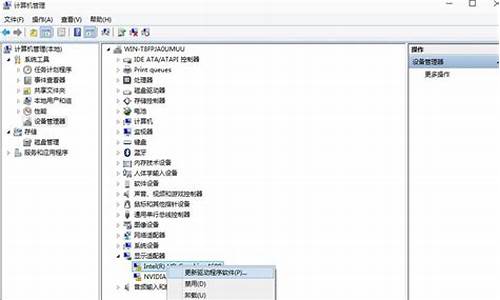电脑突然蓝屏之后就启动不起了_电脑突然蓝屏之后就启动不起了怎么回事
接下来,我将通过一些实际案例和个人观点来回答大家对于电脑突然蓝屏之后就启动不起了的问题。现在,让我们开始探讨一下电脑突然蓝屏之后就启动不起了的话题。
1.华硕电脑蓝屏开不了机了怎么办
2.电脑蓝屏死机故障排除方法
3.我家电脑突然蓝屏了,然后就开不开机了,有知道怎么办的吗?
4.突然蓝屏死机开机黑屏怎么办
5.电脑蓝屏死机怎么办?

华硕电脑蓝屏开不了机了怎么办
一般会在以下两种情况下发生蓝屏:系统更新后、使用过程中一、系统更新后发生蓝屏:
PS:一般出现这种情况时,已经无法正常进入系统,需进入Windows RE中进行相关操作。
在设备上安装特定更新后,可能会发生某些蓝屏错误。如果更新后出现蓝屏错误,可以尝试通过卸载最近的更新来修复错误。
卸载更新的方法:
在安全模式中卸载更新(此方法适用于Win10 1809之前的版本)
在进入安全模式之前,需要先进入 Windows RE恢复模式。
非正常启动三次,可进入Windows RE恢复模式。具体操作方法如下:
按住电源按钮 10 秒钟以关闭设备。
再次按电源按钮以打开设备。
看到 Windows 启动(重启时显示ASUS的LOGO)后,立即按住电源按钮 10 秒钟关闭设备。
再次按电源按钮以打开设备。
在 Windows 重启时,按住电源按钮 10 秒钟设备。
再次按电源按钮以打开设备。
让设备完全重启以进入 WinRE。
进入Windows RE后,按照如下图例中的步骤进入安全模式:
第一步:在“选择一个选项”屏幕上,依次选择“疑难解答”>“高级选项”>“启动设置”>“重启”。
请点击输入描述
请点击输入描述
请点击输入描述
请点击输入描述
第二步:设备重启后,将看到选项菜单。建议按数字键“5”或者按“F5”键进入网络安全模式。
请点击输入描述
当设备处于安全模式后,按照以下步骤在控制面板中卸载最近的更新:
在任务栏上的搜索框中(也可使用Windows键+Q键组合键呼出搜索框),键入“控制面板”,然后从结果列表中选择“控制面板”。
在“程序”下,选择“卸载程序”。如果使用的是大/小图标视图,请在“程序和功能”下面选择“卸载程序”。
在左侧,选择“查看已安装的更新”,然后选择“安装时间”,按安装日期对更新进行排序以查看最新更新。
请点击输入描述
右键单击卸载最近的更新,然后选择“是”以进行确认。
PS:并非所有已更新补丁都会显示在列表中。
卸载操作完成后,进行重启操作,查看机台是否能正常进入系统,用以验证是否解决“系统因更新后发生蓝屏无法进入系统”。
在Win RE中卸载更新(此方法适用于Win10 1809及更高版本)
非正常启动三次,可进入Windows RE恢复模式。具体操作方法如下:
按住电源按钮 10 秒钟以关闭设备。
再次按电源按钮以打开设备。
看到 Windows 启动(重启时显示ASUS的LOGO)后,立即按住电源按钮 10 秒钟关闭设备。
再次按电源按钮以打开设备。
在 Windows 重启时,按住电源按钮 10 秒钟设备。
再次按电源按钮以打开设备。
让设备完全重启以进入 WinRE。
进入Windows RE后,按照如下图例中的步骤进行操作:
第一步:在“选择一个选项”屏幕上,依次选择“疑难解答”>“高级选项”>“卸载更新”
请点击输入描述
请点击输入描述
请点击输入描述
第二步:在“选择一个选项”屏幕上,选择“卸载最新的质量更新”或“卸载最新的功能更新“。
请点击输入描述
卸载操作完成后,进行重启操作,查看机台是否能正常进入系统,用以验证是否解决“系统因更新后发生蓝屏无法进入系统”。
二、使用过程中发生蓝屏:
PS:一般第三方软件引起的蓝屏问题,有显而易见的特点:机台开机可以正常加载系统,但在登录界面进入桌面时会发生蓝屏错误。
设备使用过程中可能导致蓝屏错误的原因并非总是显而易见,可能是使用的新硬件及驱动或第三方软件与 Windows 设备不兼容。可以使用如下步骤尝试解决蓝屏问题。
1、卸载第三方软件:
此操作需先进入Win RE恢复模式后才能进入安全模式,详细操作请看上方“卸载更新”中提及的方法。
当设备处于安全模式后,单击“开始”按钮,然后依次选择“设置” >“系统”>“应用和功能”。选择“按名称排序”并将其更改为“按安装日期排序”。?选择要删除的第三方软件,然后选择“卸载”。卸载第三方软件后,重启设备。
若进行操作后仍会看到蓝屏错误,请尝试回退、禁用或卸载最近安装的驱动程序。
2、回退、禁用或卸载驱动程序:
如果最近安装了新驱动程序,则可以回退、禁用或卸载它们以确定这是否是导致问题的原因。首先,确保设备处于安全模式,然后使用设备管理器回退、禁用或卸载驱动程序。
3、回退第三方驱动程序:
在任务栏上的搜索框中,键入“设备管理器”,然后从结果列表中选择“设备管理器”。
在“设备管理器”中,展开具有要回退的驱动程序的设备,右键单击设备下的驱动程序,然后选择“属性”。选择“驱动程序”选项卡,然后依次选择“回退驱动程序”>“是”。
PS:如果你无法回退驱动程序,或者你仍然会看到蓝屏错误,请尝试禁用驱动程序。
4、禁用第三方驱动程序:
在任务栏上的搜索框中,键入“设备管理器”,然后从结果列表中选择“设备管理器”。
在“设备管理器”中,展开具有要禁用的驱动程序的设备,右键单击设备下的驱动程序,然后选择“属性”。
选择“驱动程序”选项卡,然后依次选择“禁用设备”>“是”。
若仍然会看到蓝屏错误,请尝试卸载驱动程序。
5、卸载第三方驱动程序:
在任务栏上的搜索框中,键入“设备管理器”,然后从结果列表中选择“设备管理器”。
在“设备管理器”中,展开具有要卸载的驱动程序的设备,右键单击设备下的驱动程序,然后选择“属性”。
选择“驱动程序”选项卡,然后依次选择“卸载”>“确定”。
PS:某些设备驱动需要在“确认设备删除”框中选择“删除此设备的驱动程序软件”,然后选择“卸载”>“确定”。对于某些设备,必须重启设备才能完成卸载过程。
如果你仍然 会看到蓝屏错误,请尝试卸载/移除外接硬件。
6、移除外接硬件:
外接设备也有可能是导致蓝屏错误的原因。拔出所有外部存储设备和驱动器、扩展坞以及其他已插入设备但不用于运行基本功能的硬件,然后重启设备。
PS:如果重启设备后没有遇到此问题,则外部设备可能是问题的原因,需要与设备制造商联系以获取支持。
7、重置此电脑:
若遇到蓝屏问题,当文中所提及的方法都无法解决时,建议重新安装系统以解决问题(也可以选择重置,但由于Win RE重置功能的不稳定性重新安装系统作为优选项)。
PS:若系统重新安装后,未安装任何第三方软件和驱动的情况下,蓝屏问题复现,建议直接送至服务中心检测。
电脑蓝屏死机故障排除方法
在有些时候我们的电脑出现 蓝屏 后开不了机了,这该怎么办呢?下面就由我来为你们简单的介绍电脑出现蓝屏后开不了机的原因及解决 方法 吧!希望能帮到你们哦!电脑出现蓝屏后开不了机的解决方法一:
1.重启
有时只是某个程序或驱动程序一时犯错, 重启后他们会改过自新.(注意:此时参见7.查询停机码)
2.新硬件
首先, 应该检查新硬件是否插牢, 这个被许多人忽视的问题往往会引发许多莫名其妙的故障. 如果确认没有问题, 将其拔下, 然后换个插槽试试, 并安装最新的驱动程序. 同时还应对照微软网站的硬件兼容类别检查一下硬件是否与 操作系统 兼容. 如果你的硬件没有在表中, 那么就得到硬件厂商网站进行查询, 或者拨打他们的咨询电话.
Windows XP的硬件兼容列表
Windows 2K的硬件兼容类别
3.新驱动和新服务
如果刚安装完某个硬件的新驱动, 或安装了某个软件, 而它又在系统服务中添加了相应项目(比如:杀毒软件、CPU降温软件、防火墙软件等), 在重启或使用中出现了蓝屏故障, 请到安全模式来卸载或禁用它们.
4.检查病毒
比如冲击波和振荡波等病毒有时会导致Windows蓝屏 死机 , 因此查杀病毒必不可少. 同时一些木马间谍软件也会引发蓝屏, 所以最好再用相关工具进行扫描检查.
5.检查 BIOS 和硬件兼容性
对于新装的电脑经常出现蓝屏问题, 应该检查并升级BIOS到最新版本, 同时关闭其中的内存相关项, 比如:缓存和映射. 另外, 还应该对照微软的硬件兼容列表检查自己的硬件. 还有就是, 如果主板BIOS无法支持大容量硬盘也会导致蓝屏, 需要对其进行升级.
6.检查系统日志
在开始-->菜单中输入:EventVwr.msc, 回车出现"事件查看器", 注意检查其中的"系统日志"和"应用程序日志"中表明"错误"的项.
7.查询停机码
把蓝屏中密密麻麻的E文记下来, 接着到其他电脑中上网, 进入微软帮助与支持网站?, 在左上角的"搜索(知识库)"中输入停机码, 如果搜索结果没有适合信息, 可以选择"英文知识库"在搜索一遍. 一般情况下, 会在这里找到有用的解决案例. 另外, 在baidu、Google等搜索引擎中使用蓝屏的停机码或者后面的 说明文 字为关键词搜索, 往往也会有以外的收获.
8.最后一次正确配置
一般情况下, 蓝屏都出现于更新了硬件驱动或新加硬件并安装其驱动后, 这时Windows 2K/XP提供的"最后一次正确配置"就是解决蓝屏的快捷方式. 重启系统, 在出现启动菜单时按下F8键就会出现高级启动选项菜单, 接着选择"最后一次正确配置".
9.安装最新的系统补丁和Service Pack
有些蓝屏是Windows本身存在缺陷造成的, 应此可通过安装最新的系统补丁和Service Pack来解决.
电脑出现蓝屏后开不了机的解决方法二:
1。试试开机,出完电脑品牌后,按F8,安全模式,光标选定:最后一次正确配置,回车,回车,按下去!关键一步
2。再不行,进安全模式,回车,到桌面后,杀毒软件,全盘杀毒!?隔离区?的东西,彻底删除!
3。再使用:360安全卫士,?功能大全?里的:?360系统急救箱?,点:开始急救!重启后,点开?文件恢复区?,全选,彻底删除文件!系统修复,全选,立即修复!关键一步网络修复,开始修复,重启电脑!360安全卫士,扫描插件,立即清理!360安全卫士,系统修复,一键修复!金山急救箱,勾选:扩展扫描,立即扫描,立即处理,重启电脑!
4。再不行,拔下显卡和内存条,橡皮擦擦,再用毛刷,清理插槽灰尘和风扇,更换内存插槽等! 台式机
5。检查是否有同类功能的,多余类似软件,如:多款播放器,多款杀毒软件等,卸载多余的,只留一款,因为同类软件,互不兼容!关键一步
6。再不行,下载?驱动人生?,升级:显卡驱动!
7。如果还是不行,需要?一键还原?或?重装系统?了!
我家电脑突然蓝屏了,然后就开不开机了,有知道怎么办的吗?
电脑蓝屏死机是电脑故障中比较常见的一种,可能是硬件问题,也可能是软件问题。本文将为大家介绍电脑蓝屏死机的常见原因和解决方法。 硬盘损坏可能是电脑上次非正常关机或上次使用不当使得硬盘有损坏,开机后会有一个检测和自动修复的过程,时间可能回长一点,有一个数字在增加,到100%就可以进入系统了。
硬件接触不良蓝屏死机了,原因很多,硬件接触不良简单的方法,建议把硬件重新插拔一次,尤其显卡和内存的金手指,用橡皮或纸擦一下,内存如果是1条以上,建议拔掉一条并交换插槽试一下。拔掉主机电源线,按开机键,再插上电源线开机。
c盘满c盘满了也会蓝屏的,用winpe盘启动winpe桌面,清理c盘。
灰大散热电脑灰大散热不好也回引起蓝屏死机故障,打开机箱,吹灰。
系统出问题系统出问题了,开机按F8,选择8进入 最后一次正确配置。或者进安全模式,卸载最近安装的驱动,比如显卡驱动。
一键还原或重装系统一键还原或重装系统。
突然蓝屏死机开机黑屏怎么办
电脑蓝屏分为两种情况,一种是能进入系统,但使用时出现蓝屏,第二种是开机就出现蓝屏。1、使用过程中出现蓝屏
(1)运行某个软件后出现电脑蓝屏,不运行则一切正常,这种情况可以考虑将该软件升级最新版本,或是将软件卸载。
(2)有些用户使用了电脑管理软件的某些功能后,也会出现电脑蓝屏,这种蓝屏的原因是电脑管理软件在清理或修复电脑系统过程中,由于软件自身的功能不完善,卸载或替换了win系统里的关键文件,这种情况也会引起系统的蓝屏,可以通过windows的系统还原功能来把系统回复到这个操作之前,一般都是可以解决的。
2、开机就显示蓝屏
(1)重装系统。
(2)如果重新安装系统还是不能解决问题,一般来说就是硬件方面的事情了。
至于电源的问题,就要通过硬件替换法进行解决了。可以找有电脑的朋友借来无问题的电脑的电源进行更换,如果不再蓝屏,说明是电源出了问题,需要购买一个新的了。同理对于内存和硬盘,也可以采用这种替换法来找到问题所在。
扩展资料:
电脑蓝屏,又叫蓝屏死机(Blue Screen of Death,简称BSOD),是微软的?Windows?系列操作系统在无法从一个系统错误中恢复过来时,为保护电脑数据文件不被破坏而强制显示的屏幕图像。
Windows操作系统的蓝屏死机提示已经成为标志性的画面。大部分是系统崩溃的现象。
维护技巧:
1、定期对重要的注册表文件进行手工备份,避免系统出错后,未能及时替换成备份文件而产生不可挽回的错误。
2、尽量避免非正常关机,减少重要文件的丢失。如VxD、DLL文件等,硬盘出现损伤或系统引导文件丢失。
3、对普通用户而言,只要能正常运行,没有必要去升级显卡、主板的BIOS和驱动程序,避免升级造成的危害。
4、定期检查优化系统文件,运行“系统文件检查器”进行文件丢失检查及版本校对。检查步骤参见前面相关介绍。
5、减少无用软件的安装,尽量不用手工卸载或删除程序,以减少非法替换文件和文件指向错误的出现。
6、如果不是内存特别大和其管理程序非常优秀,尽量避免大程序的同时运行,如果你发现在听MP3时有沙沙拉拉的声音,基本可以判定该故障是由内存不足而造成的。
7、定期用杀毒软件进行全盘扫描,清除病毒。
8、不上一些不熟悉的网站,对于一些网站上的带有诱惑性的和一些中奖的消息,不要点击。
9、定期升级操作系统,软件和驱动。
10、警惕温柔杀手导致“电脑蓝屏”
参考资料:
电脑蓝屏死机怎么办?
电脑为我们的工作生活带来了便利,但是电脑也会经常出现一些让我们头疼的问题,例如蓝屏黑屏等常见的问题,最近就有朋友说自己的电脑蓝屏之后重启屏幕不亮,为什么电脑蓝屏后重启一直黑屏呢?突然蓝屏死机开机黑屏怎么办呢?别着急,今天小编就针对电脑蓝屏后强制重启黑屏的问题,为大家带来蓝屏之后重启屏幕黑屏的解决方法。
蓝屏之后重启屏幕黑屏的解决方法:
1、有时候电脑黑屏不一定就是电脑坏了,如果主机的指示灯还亮着的话,那么应该首先检查一下电脑电源插头是否松了,有可能是电源插头松了导致的;
2、其次,如果电源没有问题,而且显示器的指示灯依然是亮着的话,那么这时候就需要检查显示屏和主机的数据连接线是否有松垮情况;
3、如果以上两种情况都不是,那么可能是台式电脑主机的显卡有松动;
4、这时需要准备好镙丝刀和清理工具等,打开电脑的机箱,检查显卡风扇能否正常工作,如果风扇因为灰尘而不工作,那么就会导致显卡因为温度过高而黑屏,这时需要清理一下显卡,将显卡重新装牢即可;
5、而有时又可能并不是显卡的问题,这时需要观察一下CPU,要是CPU非正常工作,风扇不工作了,应该是使用电脑过久而导致CPU温度过高散热不及,从而使电脑进入了自我保护状态,这种情况就只需要让电脑休息一会再重启就行了;如果还是不行的话,情节再严重一些,那极有可能是电脑CPU损坏了,问题也可能出现在主板上,这时候只能换一块CPU或者主板了;
6、最后,如果以上问题都不是,而且电脑一直无法开机,那么不排除是电脑中了病毒崩溃而黑屏的,这时候需要重装系统甚至去电脑维修店处理。
好了,以上就是关于突然蓝屏死机开机黑屏怎么办的全部内容了,希望本篇蓝屏之后重启屏幕黑屏的解决方法对你有帮助。
排除病毒
在排除病毒作怪的情况下,一般是由于安装的是GHOST版或是其他改动版的操作系统,因为事先集成了大量不适用于你的硬件设备的程序程序导致系统不能正确识别并加载系统必须的硬件设备所致。
重装操作系统重装原版镜像安装版的操作系统就可以纠正此类错误。
检查硬件如确认不是系统或软件方面的问题,则需要按以下顺序测试硬件,首先是内存可能性最大,然后是CPU,之后是硬盘,最后是显卡,主板基本不会蓝屏。
散热不良另外散热不良机器过热也会突然死机或重启甚至直接关机。
不盲目追新驱动能用就好,一定不要盲目追新。否则安装了不被兼容的驱动后会造成系统运行不稳定,经常会出现蓝屏死机现象。
好了,关于“电脑突然蓝屏之后就启动不起了”的话题就讲到这里了。希望大家能够对“电脑突然蓝屏之后就启动不起了”有更深入的了解,并且从我的回答中得到一些启示。
声明:本站所有文章资源内容,如无特殊说明或标注,均为采集网络资源。如若本站内容侵犯了原著者的合法权益,可联系本站删除。